
The world is running out of Internet addresses. IPv6 is the answer to that problem, but in some cases and implementations it can cause problems of its own. There’s no reason to disable IPv6 if it’s not causing a problem. If it is, it can be disabled with an easy registry hack.
Editing the properties of a network adapter and unchecking the IPv6 box only unbinds the protocol from the adapter and does not disable it. This can have unintended consequences and cause other problems.
To disable IPv6 entirely on your system you’ll need to edit the registry.
To display your IPv6 address and confirm that IPv6 is enabled, open a command prompt and run ipconfig.

In the example above we see that there is an IPv6 address and the 6to4 virtual adapter. We’ll need to add a registry key to disable IPv6.
There are two ways to do this. The first method uses the registry editor (regedit) to add the key and the second uses the command prompt. The command prompt method is a little more prone to error, but if you’re comfortable using the command prompt, jump past the regedit method for a more direct and faster method.
Method 1: Regedit
Press the Windows Key and the R key at the same time to bring up the Run dialog box.

Type regedit in the Run dialog box and click OK

Use Registry Editor to expand the registry tree and browse to:
\HKEY_LOCAL_MACHINE\SYSTEM\CurrentControlSet\Services\TCPIP6\Parameters

Right click on Parameters, expand New, and select DWORD (32-bit) Value

Enter DisabledComponents into the Name field

Double click on the new DisabledComponents value, enter ffffffff into the Value data dialog box, and click theOK button

Confirm the new registry value contains the required data.

After restarting the computer, run ipconfig again at the command prompt to confirm that IPv6 is disabled.

ipconfig shows nothing but good old reliable IPv4.
Method 2: Command Prompt
Alternately, the required registry key (DisabledComponents) and data can be added to the registry with the Reg Add command.
Start a command prompt with administrative permissions and enter the following command:
reg add hklm\system\currentcontrolset\services\tcpip6\parameters /v DisabledComponents /t REG_DWORD /d 0xFFFFFFFF

If you entered the command correctly, after rebooting, ipconfig should show no IPv6 addresses or 6to4 adapters.
Regardless of what method you’ve used, if something goes wrong, use the registry editor to verify the new registry key is in the correct spot in the registry, the name is spelled exactly as it should be, and the data is the proper value.
It seems in the latest 2 iterations of Microsoft’s latest Server releases (Windows Server 2012 and Windows Server 2012 R2) Microsoft has not really documented well how to properly disable IPv6. One would think you could just uncheck the protocol box on the adapter(s) but that be problematic at times. Microsoft does not recommend actually disabling IPv6 so the only loophole is to essentially ignore it and prefer IPv4 over IPv6. If you don’t properly disable IPv6 you may experience all sorts of weird unexplained issues depending on the role of the server and any applications that are installed, especially if they are older applications.
Go to http://support.microsoft.com/kb/929852 and download the needed file(s). In this case Fix it 50410 to prefer IPv4 over IPv6.
If you try to run the file that was downloaded you will get the following error:
Now right click on the Microsoft fix-it file and left click properties.
Select the compatibility tab and check the box for compatibility mode. It should default to “Previous version of Windows”. Click on Apply and then OK.
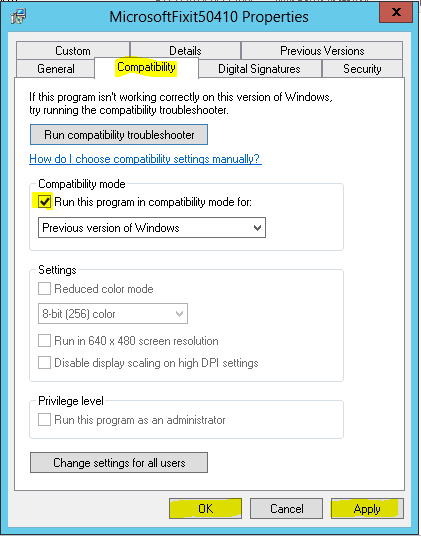
Now when you run the Microsoft Fix It program it will install without any issues.
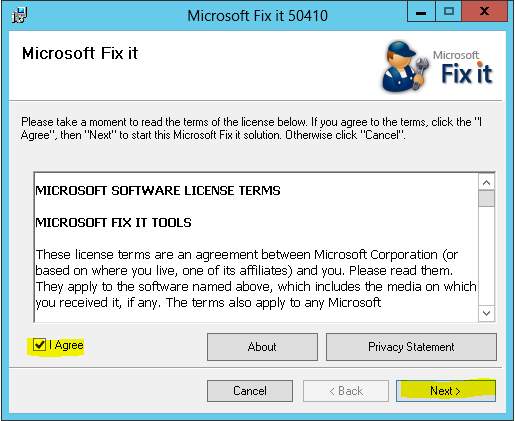
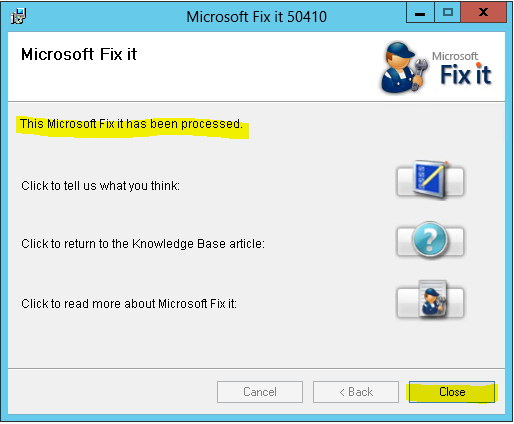
This will change pinging localhost from displaying:
To displaying:
This concludes the tutorial on Windows Server 2012 Disable IPv6 properly.
Содержание
- Отключить ipv6 dhcp windows server 2012
- Руководство по настройке IPv6 в Windows для опытных пользователей
- Аннотация
- Использование реестра для настройки IPv6
- Расчет значения реестра
- Использование GUI свойств сети для отключения IPv6 не поддерживается
- Справочные материалы
- Отключить ipv6 dhcp windows server 2012
- Отключить ipv6 dhcp windows server 2012
- Отключаем ipv6 в приложениях
- Как отключить ipv6
- Chrony
- Zabbix-agent
- Zabbix-server
- Apache
- Postfix
- Dovecot
- Rsync
- Mysql
Отключить ipv6 dhcp windows server 2012
Встала задача выключить на всех windows машинках, вроде бы не сложно, но зайдя в групповую политику не обнаружил нужной политики. Немного погуглив нашел на забугорском сайте, дополнительный административный шаблон для решения этой задачи. Скачиваем его. При разархивировании получаем два файла admx и adml, их нужно скопировать в наше центральное хранилище.
После того как вы скопировали наши шаблоны, идем в редактор групповых политик. Выбираем уровень домена и создаем правым кликом новую политику. Задаем имя политики
Как отключить ipv6 с помощью групповых политик-01
Теперь давайте отредактируем нашу политику, правым кликом-изменить
Как отключить ipv6 с помощью групповых политик-02
Идем Конфигурация компьютера-Политики-Административные шаблоны-Сеть-IPV6
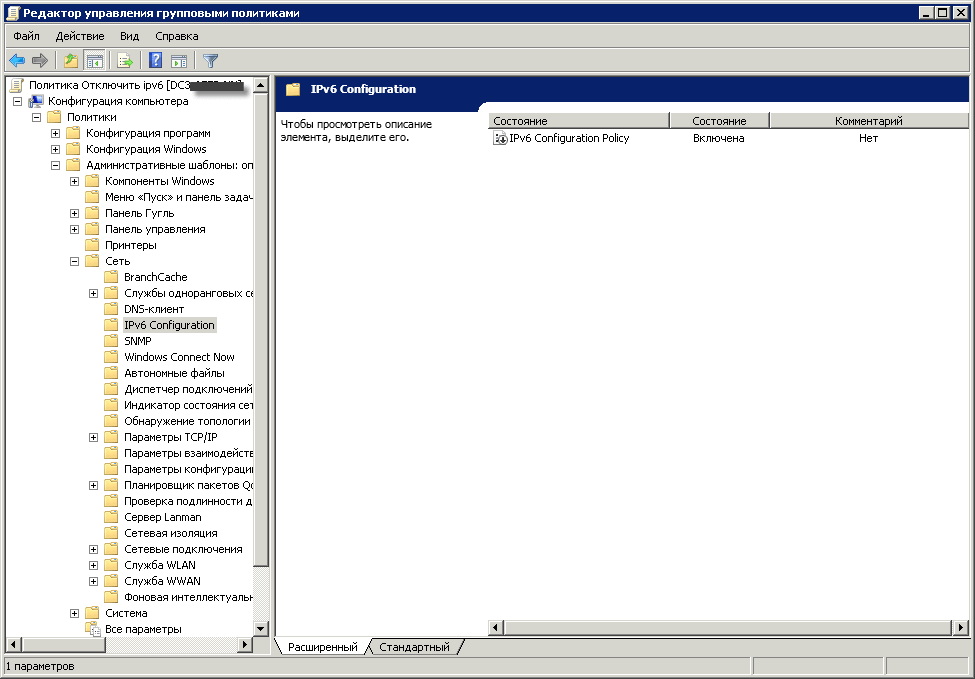
Как отключить ipv6 с помощью групповых политик-03
Выбираем параметры нашей политики и видим возможные варианты, ставим выключить все.
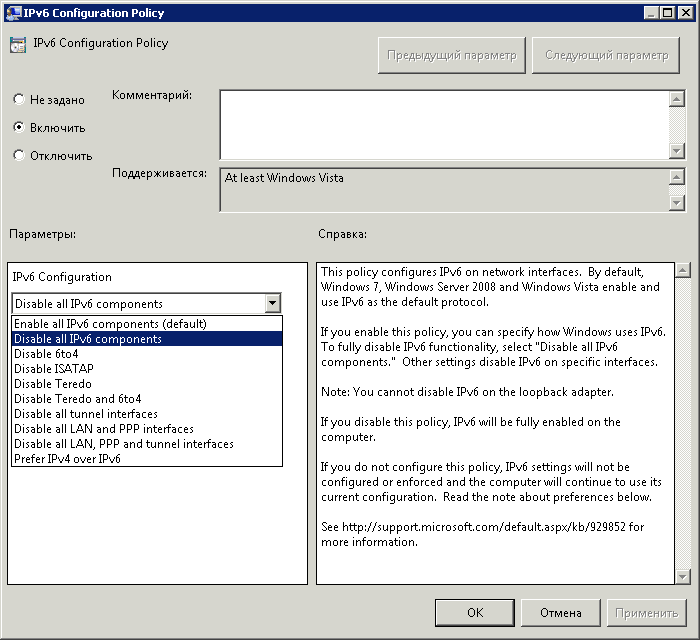
Как отключить ipv6 с помощью групповых политик-04
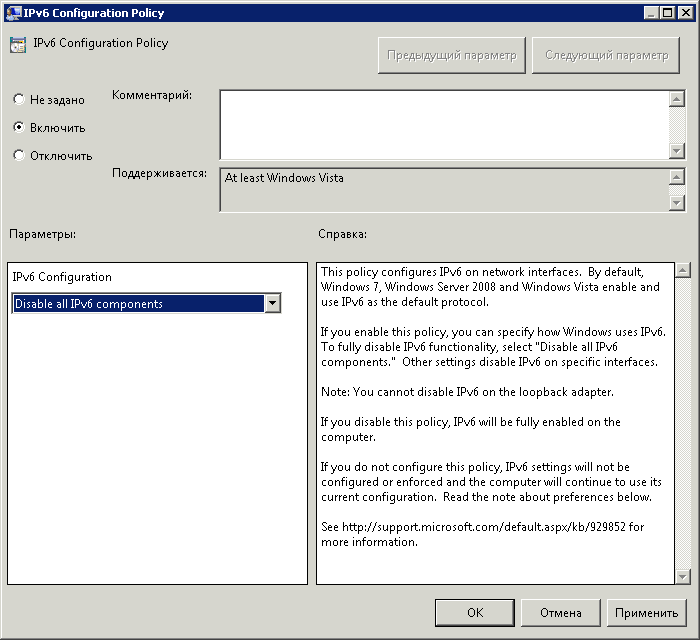
Как отключить ipv6 с помощью групповых политик-05
Включаем в свойствах сетевого адаптера ipv6
Как отключить ipv6 с помощью групповых политик-06
Проверяем и видим, что получен ipv6 адрес.
Как отключить ipv6 с помощью групповых политик-07
Теперь для того чтобы понять как действует политика, перейдем в реестре по данному адресу.
«Win+R» вводим regedit.exe. Переходим в веткку:
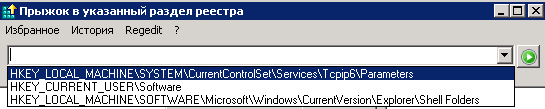
Как отключить ipv6 с помощью групповых политик-12
И видим, текущие записи
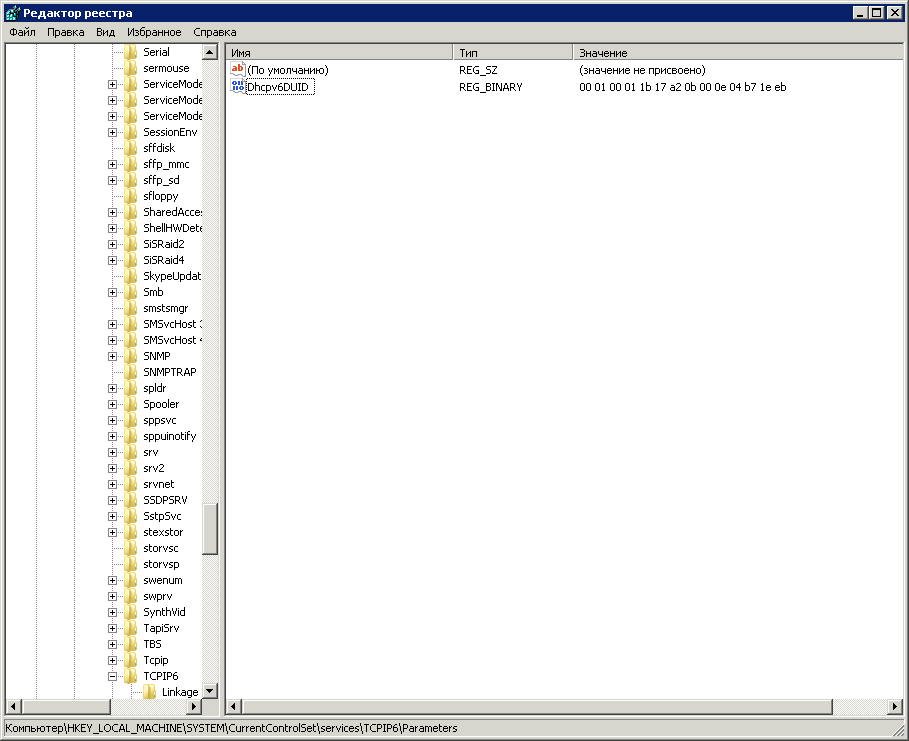
Как отключить ipv6 с помощью групповых политик-08
Открываем cmd и делаем gpupdate /force, обновление политик
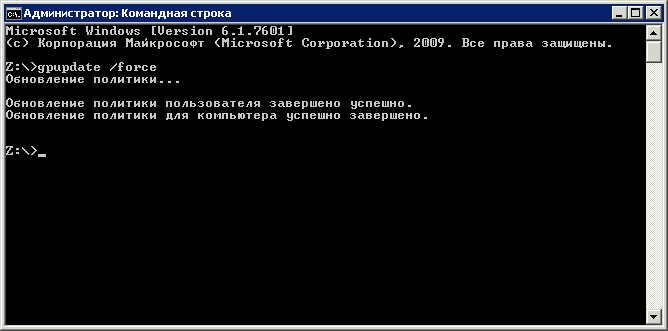
Как отключить ipv6 с помощью групповых политик-09
И видим, что появился ключ DisabledComponents и параметром 0, он то и запрещает ipv6, если у вас нету домена, то можете просто создать данный ключ вручную.
После перезагрузки IPv6 будет отключен на всех интерфейсах.
Для настройки протокола IPv6 введите одно из следующих значений, затем нажмите кнопку ОК:
Введите 0, чтобы включить все компоненты IPv6. Внимание! Это настройка по умолчанию.
Введите 0xffffffff, чтобы отключить все компоненты IPv6, кроме интерфейса обратной связи. При этом значении Windows Vista для обработки префиксов также будет использовать протокол интернета версии 4 (IPv4) вместо IPv6.
Введите 0x20 для использования IPv4 вместо IPv6 при обработке префиксов.
Введите 0x10 для отключения собственных интерфейсов IPv6.
Введите 0x01 для отключения туннельных интерфейсов IPv6.
Введите 0x11 для отключения всех интерфейсов IPv6, кроме интерфейса обратной связи.
Перезапустите компьютер.
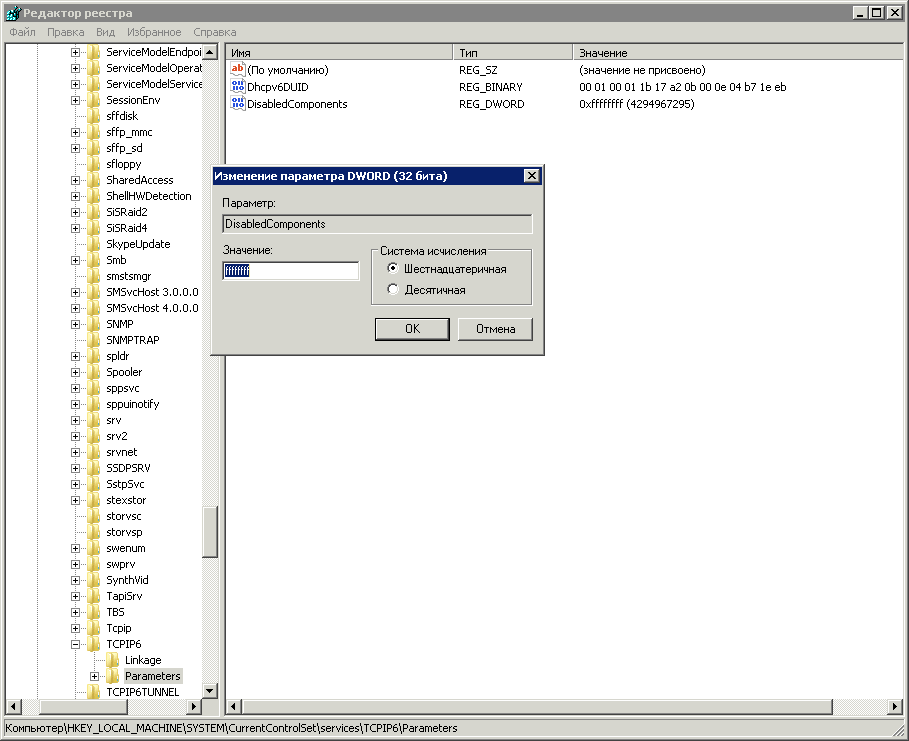
Как отключить ipv6 с помощью групповых политик-10
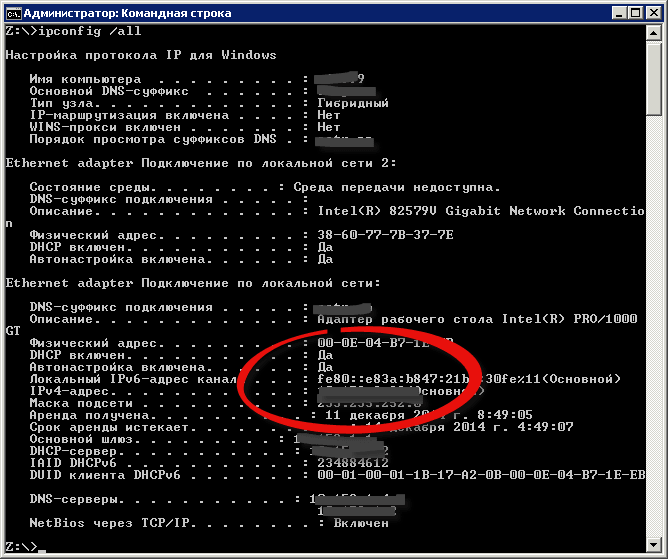
Как отключить ipv6 с помощью групповых политик-11
Видим, что ipv6 есть. Перезагружаемся. Сразу скажу на русской windows я нашел глюк, галка в свойствах сетевого подключения с ipv6 не пропала, но у компьютера при выводе команды ipconfig /all адреса с ipv6 нету.
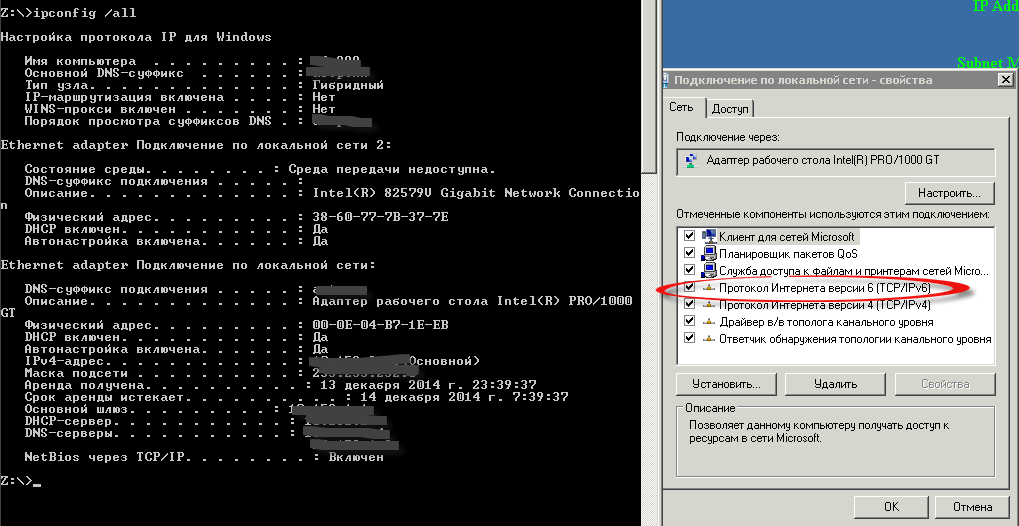
Как отключить ipv6 с помощью групповых политик-13
Вот так вот просто отключить ipv6 с помощью групповых политик. Читайте так же Скачать MSI пакеты для отключения ipv6 в Windows
Источник
Руководство по настройке IPv6 в Windows для опытных пользователей
Windows Vista, Windows Server 2008 и более поздние версии Windows реализуют RFC 3484 и используют таблицу префиксов, чтобы определить, какой адрес использовать при наличии нескольких адресов для DNS-имени.
По умолчанию Windows поддерживает глобальные одноавказные адреса IPv6, а не IPv4-адреса.
Исходная версия продукта: Windows 10 — все выпуски, Windows Server 2019, Windows Server 2016, Windows Server 2012 R2
Исходный номер КБ: 929852
Аннотация
ИТ-администраторы часто отключать IPv6 для устранения проблем, связанных с сетью, таких как устранение проблем с именами.
Протокол IPv6 является обязательной частью Windows Vista и Windows Server 2008 и более новых версий. Не рекомендуется отключать IPv6 или его компоненты. В этом случае некоторые компоненты Windows могут не работать.
Рекомендуется использовать prefer IPv4 over IPv6 в политиках префиксов, а не отключать IPV6.
Использование реестра для настройки IPv6
Точно следуйте всем указаниям из этого раздела. Внесение неправильных изменений в реестр может привести к возникновению серьезных проблем. Прежде чем приступить к изменениям, создайте резервную копию реестра для восстановления на случай возникновения проблем.
Функциональность IPv6 можно настроить, изменяя следующий ключ реестра:
Расположение: HKEY_LOCAL_MACHINE\SYSTEM\CurrentControlSet\Services\Tcpip6\Parameters\
Имя: DisabledComponents
Тип: REG_DWORD
Min Value: 0x00 (значение по умолчанию)
Максимальное значение: 0xFF (IPv6 отключен)
| Функциональность IPv6 | Значение реестра и комментарии |
|---|---|
| Предпочитать IPv4 по IPv6 | 32 декабря Hex 0x20 Bin xx1x xxxx Рекомендуется вместо отключения IPv6. |
| Отключение IPv6 | 255 декабря Hex 0xFF Bin 1111 1111 См. задержку при запуске после отключения IPv6 в Windows, если после отключения IPv6 в Windows 7 с Windows Server 2008 R2 SP1. Кроме того, если неправильно отключить IPv6, запуск системы будет отложен на пять секунд, установив для параметра реестра DisabledComponents значение 0xffffffff. Правильное значение должно быть 0xff. Дополнительные сведения см. в обзоре протокола IPv6 версии 6. Значение реестра DisabledComponents не влияет на состояние этого контрольного окна. Даже если для ключа реестра DisabledComponents установлено отключение IPv6, можно установить этот элемент на вкладке «Сеть» для каждого интерфейса. Это ожидаемое поведение. Невозможно полностью отключить IPv6, так как IPv6 используется внутри системы для многих задач TCPIP. Например, после настройки этого параметра можно будет запустить ::1 ping. |
| Отключение IPv6 во всех интерфейсах без туннеля | 16 декабря Hex 0x10 Bin xxx1 xxxx |
| Отключение IPv6 на всех интерфейсах туннеля | 1 декабря Hex 0x01 Bin xxxx xxx1 |
| Отключение IPv6 во всех интерфейсах, не включаемых вtunnel (за исключением обратной связи), и в интерфейсе туннеля IPv6 | 17 декабря Hex 0x11 Bin xxx1 xxx1 |
| Предпочитать IPv6 через IPv4 | Bin xx0x xxxx |
| Повторное включить IPv6 на всех интерфейсах, не относяхся к туннелю | Bin xxx0 xxxx |
| Повторное включить IPv6 на всех интерфейсах туннеля | Bin xxx xxx0 |
| Повторное включить IPv6 в интерфейсах нетоннеля и в туннелях IPv6 | Bin xxx0 xxx0 |
По умолчанию протокол туннелинга 6to4 включен в Windows, если интерфейсу назначен общедоступный IPv4-адрес (общедоступный IPv4-адрес означает любой IPv4-адрес, который не находится в диапазонах 10.0.0.0/8, 172.16.0.0/12 или 192.168.0.0/16). 6to4 автоматически назначает IPv6-адрес интерфейсу туннелинга 6to4 для каждого адреса, а 6to4 динамически регистрирует эти IPv6-адреса на назначенном DNS-сервере. Если такое поведение не требуется, рекомендуется отключить интерфейсы туннеля IPv6 на затронутых ведущих приложениях.
Чтобы изменить параметр реестра, выполните следующие действия:
Откройте окно административной командной подсказки.
Выполните следующую команду:
Замените значение соответствующим значением.
Расчет значения реестра
Windows использует битовуюmasks для проверки значений DisabledComponents и определения, следует ли отключить компонент.
Чтобы узнать, какой компонент каждый бит (от низкого до высокого) элементов управления, см. в следующей таблице.
| Имя | Setting |
|---|---|
| Туннель | Отключение интерфейсов туннеля |
| Tunnel6to4 | Отключение интерфейсов 6to4 |
| TunnelIsatap | Отключение интерфейсов Isatap |
| Tunnel Teredo | Отключение интерфейсов Teredo |
| Нативное | Отключение нативных интерфейсов (также PPP) |
| PreferIpv4 | Предпочитать IPv4 в политике префикса по умолчанию |
| TunnelCp | Отключение интерфейсов CP |
| TunnelIpTls | Отключение интерфейсов IP-TLS |
Для каждого бита 0 означает «false», а 1 — «true». Пример можно найти в следующей таблице.
| Setting | Предпочитать IPv4 по IPv6 в политиках префикса | Отключение IPv6 во всех интерфейсах без туннеля | Отключение IPv6 на всех интерфейсах туннеля | Отключение IPv6 в нетоннелических интерфейсах (за исключением обратной связи) и в туннелевом интерфейсе IPv6 |
|---|---|---|---|---|
| Отключение интерфейсов туннеля | 0 | 0 | 1 | 1 |
| Отключение интерфейсов 6to4 | 0 | 0 | 0 | 0 |
| Отключение интерфейсов Isatap | 0 | 0 | 0 | 0 |
| Отключение интерфейсов Teredo | 0 | 0 | 0 | 0 |
| Отключение нативных интерфейсов (также PPP) | 0 | 1 | 0 | 1 |
| Предпочитать IPv4 в политике префикса по умолчанию. | 1 | 0 | 0 | 0 |
| Отключение интерфейсов CP | 0 | 0 | 0 | 0 |
| Отключение интерфейсов IP-TLS | 0 | 0 | 0 | 0 |
| Binary | 0010 0000 | 0001 0000 | 0000 0001 | 0001 0001 |
| Hexadecimal | 0x20 | 0x10 | 0x01 | 0x11 |
Использование GUI свойств сети для отключения IPv6 не поддерживается
Это значение реестра не влияет на состояние следующего контрольного окна. Даже если в реестре настроено отключение IPv6, можно установить этот элемент на вкладке «Сеть» для каждого интерфейса. Это ожидаемое поведение.
Справочные материалы
Дополнительные сведения о RFC 3484 см. в стандарте «Выбор адреса по умолчанию для протокола IPv6 версии 6».
Дополнительные сведения о том, как установить приоритет IPv4 над IPv6, см. в SIO_ADDRESS_LIST_SORT.
Сведения о RFC 4291 см. в ip-адреснойархитектуре версии 6.
Дополнительные сведения о связанных проблемах см. в статьях ниже:
Netmon 3.4 не совместим с Windows Server 2012 или более новой ОС, если включена команда сетевой сети LBFO. Вместо этого используйте анализатор сообщений.
Источник
Отключить ipv6 dhcp windows server 2012
Профиль | Отправить PM | Цитировать
Изображения
Имеется сервер 2012 с ролью Active Directory + DNS + DHCP.
Настройки стандартные. Без вмешательства в конфигурацию. AD+DNS настроились сами. DHCP поднята в ручную.
К этой сети подключен и введен в домен клиент Windows7.
Когда с клиента начинаешь пинговать домен, пинг возвращается в ipv6 формате. Причем в таком же формате возвращаются и пинги на другие компьютеры локальной сети прописанные в DNS.
И все бы ничего, до того момента пока не выключишь ipv6 на каком ни будь компьютере в сети. Тогда этот компьютер просто перестанет пинговаться.
С самого контроллера домена пинги идут в ipv4 формате. За исключения когда он пингует самого себя по hostname.
Помогите пожалуйста отключить регистрацию ipv6 в DNS. Скрины прилагаю.
» width=»100%» style=»BORDER-RIGHT: #719bd9 1px solid; BORDER-LEFT: #719bd9 1px solid; BORDER-BOTTOM: #719bd9 1px solid» cellpadding=»6″ cellspacing=»0″ border=»0″>
Сообщения: 12414
Благодарности: 1442
——-
Вежливый клиент всегда прав!
Сообщения: 12414
Благодарности: 1442
——-
Вежливый клиент всегда прав!
» width=»100%» style=»BORDER-RIGHT: #719bd9 1px solid; BORDER-LEFT: #719bd9 1px solid; BORDER-BOTTOM: #719bd9 1px solid» cellpadding=»6″ cellspacing=»0″ border=»0″> Отключить ipv6 dhcp windows server 2012
Профиль | Отправить PM | Цитировать
Изображения
Имеется сервер 2012 с ролью Active Directory + DNS + DHCP.
Настройки стандартные. Без вмешательства в конфигурацию. AD+DNS настроились сами. DHCP поднята в ручную.
К этой сети подключен и введен в домен клиент Windows7.
Когда с клиента начинаешь пинговать домен, пинг возвращается в ipv6 формате. Причем в таком же формате возвращаются и пинги на другие компьютеры локальной сети прописанные в DNS.
И все бы ничего, до того момента пока не выключишь ipv6 на каком ни будь компьютере в сети. Тогда этот компьютер просто перестанет пинговаться.
С самого контроллера домена пинги идут в ipv4 формате. За исключения когда он пингует самого себя по hostname.
Помогите пожалуйста отключить регистрацию ipv6 в DNS. Скрины прилагаю.
» width=»100%» style=»BORDER-RIGHT: #719bd9 1px solid; BORDER-LEFT: #719bd9 1px solid; BORDER-BOTTOM: #719bd9 1px solid» cellpadding=»6″ cellspacing=»0″ border=»0″>
Сообщения: 12414
Благодарности: 1442
——-
Вежливый клиент всегда прав!
Сообщения: 12414
Благодарности: 1442
——-
Вежливый клиент всегда прав!
» width=»100%» style=»BORDER-RIGHT: #719bd9 1px solid; BORDER-LEFT: #719bd9 1px solid; BORDER-BOTTOM: #719bd9 1px solid» cellpadding=»6″ cellspacing=»0″ border=»0″> Источник
Отключаем ipv6 в приложениях

Надоело каждый раз вспоминать, как отключить ipv6 в том или ином приложении. Пока ipv6 у нас почти не используется, считаю, что его лучше отключать, чтобы не ловить лишние ошибки или проблемы с безопасностью. Буду вести эту шпаргалку для себя и остальных, если кому-то покажется полезным.
Как отключить ipv6
Я отдельно рассказывал, как отключить ipv6 в Centos 7. На деле, это почему-то не всегда помогает. Надежнее отключить ipv6 у конкретного приложения. Ниже идет пополняемый список приложений, для которых я буду отключать ipv6.
Для того, чтобы проверить, какой интерфейс слушает приложение, можно использовать команду netstat. Если у вас нет соответствующего приложения, ставится оно так:
для Centos, или вот так для Debian и Ubuntu
Проверяем, какие порты и протоколы используют наши приложения:
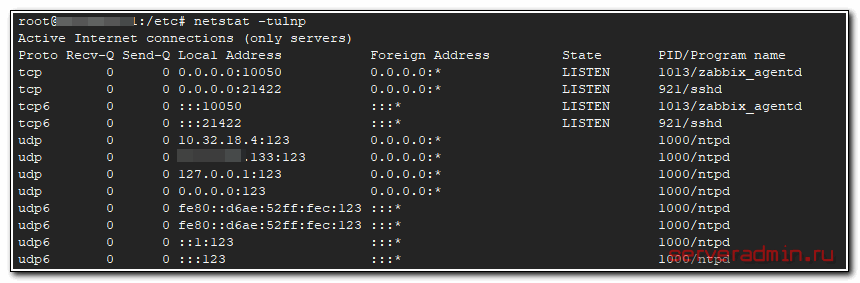
Видим, что у нас приложения ntp, ssh и zabbix-client слушают протокол ipv6. Дальше пойдет инструкция по отключению. После того, как у всех приложений отключите ipv6, должна получиться такая картинка:
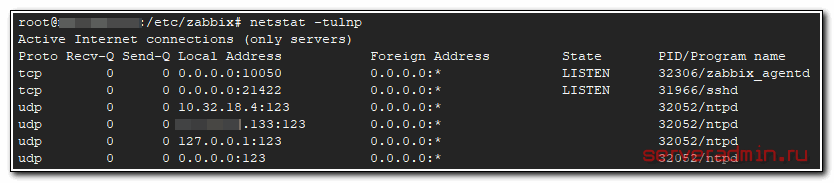
Проверяем отключение ipv6 у ntp:
Chrony
Отключаем ipv6 в chrony в Centos 7. Редактируем конфиг /etc/sysconfig/chronyd.
Проверяем, отключился ли ipv6 у chrony:
Рассказываю, как отключить ipv6 у ssh. В конфигурационном файле /etc/ssh/sshd_config указываем параметр:
Проверяем, отключили ли ipv6 у ssh:
Zabbix-agent
Выключаем ipv6 у агента zabbix. В конфигурационном файле /etc/zabbix/zabbix_agentd.conf указываем параметр:
Zabbix-server
Отключаем ipv6 в zabbix сервере. В конфигурационном файле /etc/zabbix/zabbix_server.conf указываем параметр:
Apache
Рассказываю, как отключить ipv6 у web сервера apache. В основном конфиге указываем параметр:
Смотрим, отключили ipv6 у apache или нет. Если у вас Centos, то служба зовется httpd.
Если Debian/Ubuntu, то apache.
Postfix
Отключаем ipv6 в postfix. Меняем в конфиге /etc/postfix/main.cf
Проверяем отключение ipv6:
Dovecot
Отключаем ipv6 в dovecot. Меняем в конфиге /etc/dovecot/dovecot.conf
Проверяем отключение ipv6:
Rsync
Отключаем ipv6 в rsync в CentOS 7. В конфигурационном файле /etc/sysconfig/rsyncd указываем параметр:
Проверяем, отключился ли ipv6 в rsync:
Mysql
Рассказываю, как отключить ipv6 в mysql server. В конфигурационный файл добавляем в секцию [mysqld] параметр:
Для того, чтобы слушать только локальный интерфейс или параметр:
Чтобы слушать все ipv4 адреса на сервере. Для применения настроек по отключению ipv6 в mysql сервере, перезапустите его:
Источник
Another simple one that disables IPV6 from powershell for Server and Hyper-V 2012.
New-ItemProperty -Path HKLM:\SYSTEM\CurrentControlSet\services\TCPIP6\Parameters -Name DisabledComponents -PropertyType DWord -Value 0xffffffff
So that’s one command and you can simply copy and paste into power shell. You will need to have admin privs for this to work.
About lyncuser
http://about.me/david.tucker
This entry was posted in 2008 R2, 2012, Hyper-V 2012 SP1. Bookmark the permalink.
Анализируя содержимое технологического журнала сервера 1С:Предприятие 8.3 можно обнаружить события проверки соединения с рабочим сервером кластера 1С. В случае, когда сервер проверяет сам себя мы можем заметить, что используется IPv6, несмотря на то, что, возможно, ранее мы отключали использование этого протокола в свойствах сетевого подключения в Windows.
События такого рода в журнале имеют примерно следующий вид:
13:39.016001-0,CONN,0,process=rphost,OSThread=6916,Txt='Ping direction statistics: address=[::1]:1541,pingTimeout=5000,pingPeriod=1000,period=10157,packetsSent=10,avgResponseTime=0,maxResponseTime=0,packetsTimedOut=0,packetsLost=1,packetsLostAndFound=1'
Теоретически это не должно являться проблемой для 1С, так как петлевой интерфейс с адресом ::1 доступен по протоколу IPv6. Это легко проверить с помощью утилиты ping
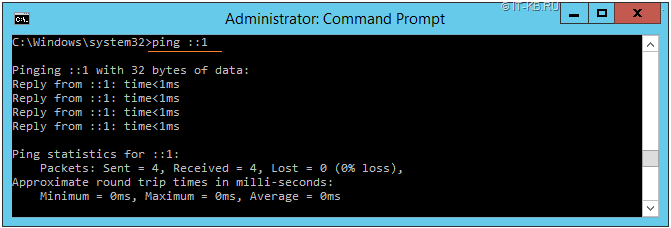
При этом UDP и TCP-прослушиватели в системе создаются серверным процессом 1С не только для IPv4, но и для IPV6:
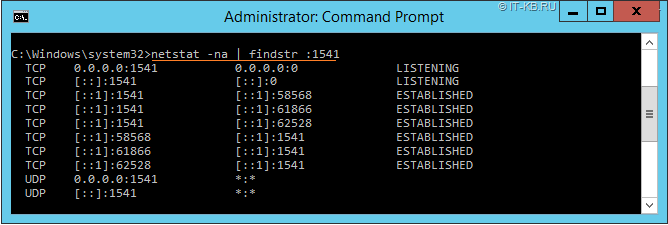
Некоторые специалисты в области поддержки 1С, в качестве дополнительной меры в комплексе мероприятий по достижению стабильности работы серверов 1С, дают рекомендацию по полному отключению протокола IPv6 там, где этот протокол полноценно не используется. В качестве более «мягкого» варианта предлагается изменение приоритезации для протокола IPv6. То есть речь идёт не о полном отключении поддержки IPv6, а именно о понижении приоритета IPv6 над IPv4.
На данный момент времени я объективно не могу сказать, что изменение приоритезации IPv6 конкретно решило для нас ту или иную проблему в работе серверов 1С, так как практически пока не встречался с явными фактами отрицательного влияния системных настроек приоритезации IPv6 на работу 1С. Тем не менее, мы рассмотрим пример того, как выполнить понижение приоритета IPv6.
Понижение приоритета IPv6
В операционных системах Windows начиная с Windows Vista в конфигурации по умолчанию у протокола IPv6 имеется приоритет над протоколом IPv4. В некоторых ситуациях наличие этого приоритета может проявляться даже несмотря на то, что в привычном всем графическом интерфейсе настроек сетевого подключения протокол IPv6 выключен
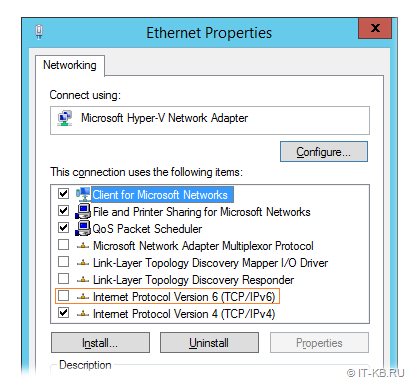
Например, если мы, находясь на хосте, с помощью утилиты ping попробуем проверить доступность хоста по его же имени или с использованием имени localhost, то увидим, что по умолчанию используется проверка доступности по IPv6 адресу
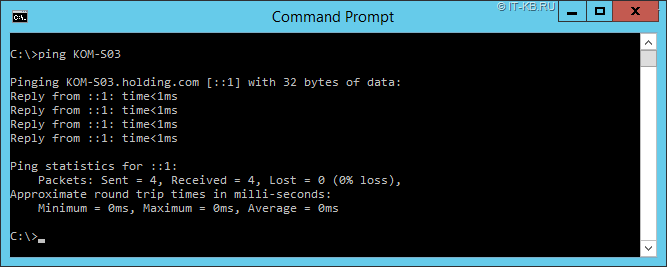
Понизить приоритет протокола IPv6 можно путём установки параметра реестра DisabledComponents, описанного в статье KB929852 — Guidance for configuring IPv6 in Windows for advanced users
По умолчанию в Windows Server 2012 R2 данный параметр реестра отсутствует. Для полного выключения IPv6 через этот параметр реестра его значение нужно задать как 0xFF. Если же нужно оставить возможность работы протокола IPv6, понизив при этом его приоритет относительно IPv4, то значение этого параметра должно быть установлено как 0x20.
Готовый reg-файл для импорта параметра в реестр может выглядеть так:
Windows Registry Editor Version 5.00
[HKEY_LOCAL_MACHINE\SYSTEM\CurrentControlSet\Services\TCPIP6\Parameters]
"DisabledComponents"=dword:00000020
Быстро установить нужный ключ реестра можно командой:
reg add "HKEY_LOCAL_MACHINE\SYSTEM\CurrentControlSet\Services\Tcpip6\Parameters" /v DisabledComponents /t REG_DWORD /d 0x20 /f
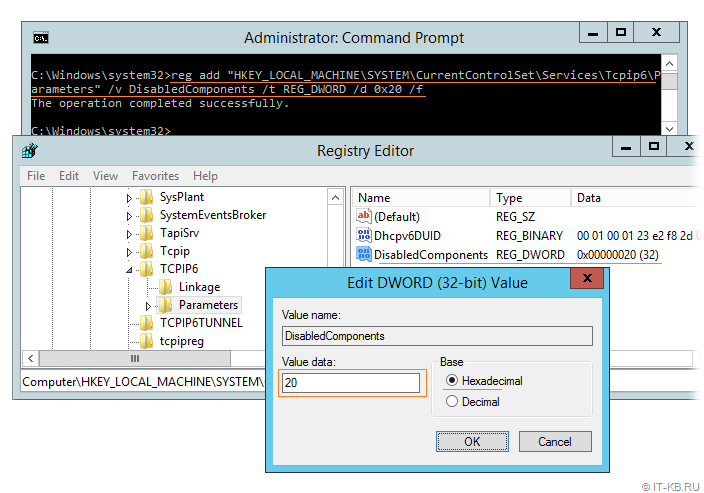
Посмотрим, каким образом, по умолчанию настроены политики префикса IPv6 на примере Windows Server 2012 R2 (до применения указанного параметра реестра)
netsh interface ipv6 show prefixpolicies
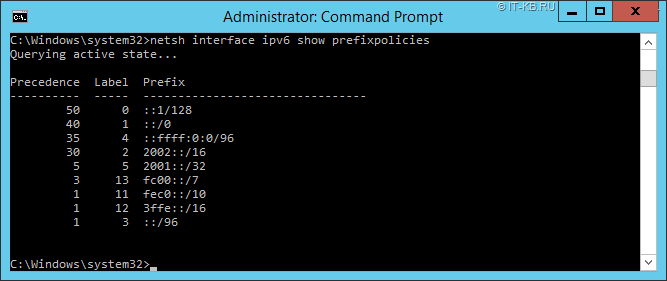
Столбец Precedence определяет приоритет префикса. Чем больше число, тем выше приоритет
Префикс ::ffff:0:0/96 относится ко всем IPv4 адресам. В списке политик этот префикс представлен с меткой Label 4 и имеет более низкий приоритет по отношению ко всем IPv6 адресам (::/0)
После внесения изменений в реестр и перезагрузки сервера ситуация с приоритетами изменится так, что префикс, относящийся ко всем IPv4 адресам, поднимется на самый верхний уровень.
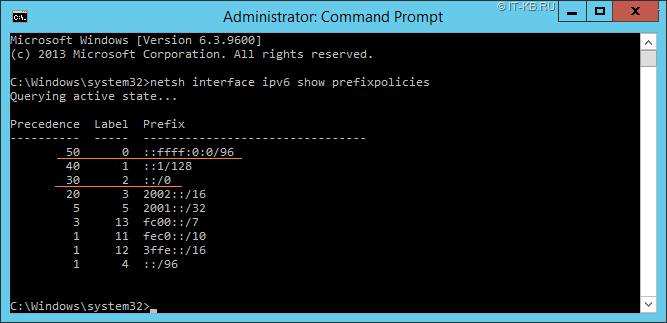
Недостатком описанного способа изменения приоритезации является необходимость перезагрузки системы для вступления изменений в силу. Если мы не хотим действовать через реестр и перезагружать систему, то есть альтернативный вариант повышения приоритета IPv4 над IPv6, который начинает работать сразу в оперативном режиме. Для этого нужно воспользоваться утилитой netsh
Чтобы поднять приоритет адресов IPv4 над всеми прочими, задав ему приоритет, например, 55, достаточно будет выполнить одну команду типа:
netsh interface ipv6 set prefix ::ffff:0:0/96 55 4
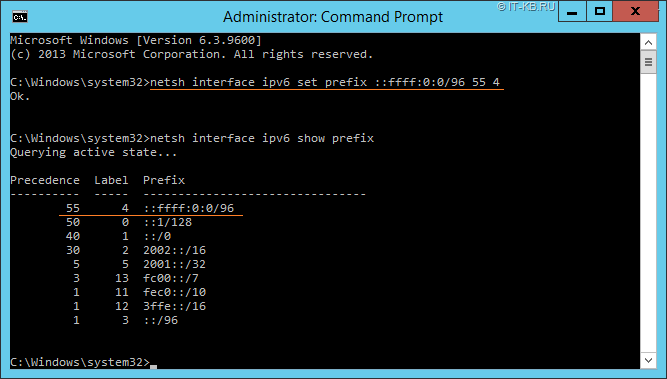
Сделанные изменения начнут действовать в системе сразу. Например, если мы, находясь на хосте, попробуем его пропинговать по его же имени, то увидим, что теперь по умолчанию используется проверка доступности по IPv4 адресу
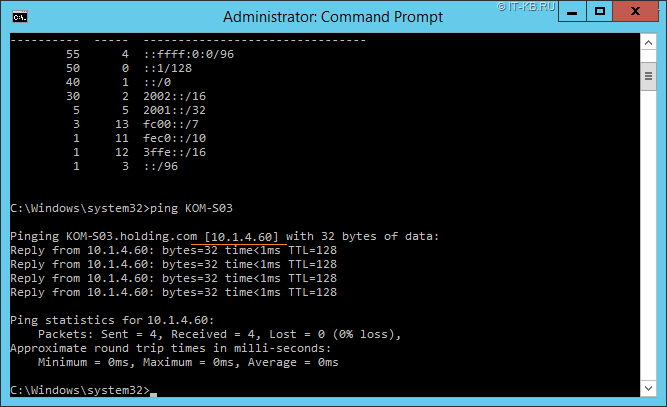
Восстановление системных настроек по умолчанию
Если приоритет IPv4 повышался через правку параметра реестра, то простое удаление ранее добавленного в реестр параметра DisabledComponents с последующей перезагрузкой сервера приведёт к автоматическому восстановлению стандартных настроек приоритезации. То есть настройки prefixpolicies автоматически вернутся в исходное состояние и в системе опять будет выставлен приоритет IPv6 над IPv4.
Если же для изменения приоритезации мы использовали не правку реестра с перезагрузкой, а вышеописанный метод с использованием прямой правки политик утилитой netsh, то следует учесть один нюанс. В случае такой правки после следующей перезагрузки системы из таблицы приоритезации исчезнут все используемые там по умолчанию префиксы и останется только заданный нами ране префикс:
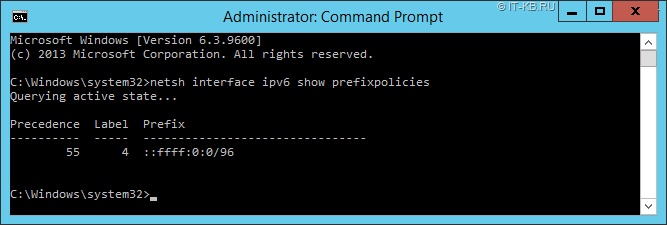
В некоторых ситуациях это может стать проблемой при работе в смешанных средах IPv4 и IPv6: TechNet Forums — Windows 7 Networking — How to change default TCP/IP to v4?
Поэтому, если в такой ситуации нам потребуется вернуть исходную конфигурацию, используемую по умолчанию в Windows Server 2012 R2, то можем выполнить удаление созданным нами ранее политик. При их удалении будут автоматически восстановлены настройки по умолчанию. Например, в нашем случае достаточно будет выполнить команду удаления одной ранее добавленной политики:
netsh interface ipv6 delete prefixpolicy ::ffff:0:0/96
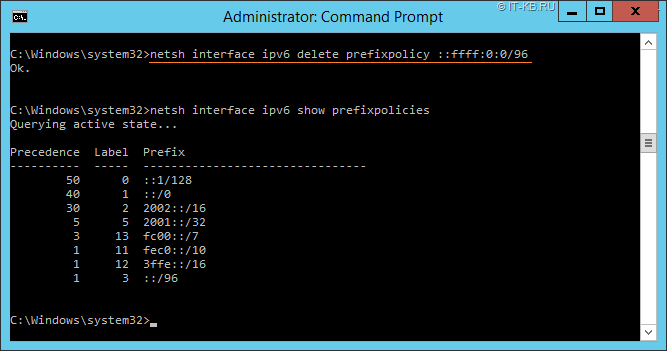
Дополнительные источники информации:
- Википедия — Зарезервированные адреса IPv6
- TechNet Articles — How to Disable IPv6 through Group Policy
- Gilev.ru — Отключение IPv6 для 1С
